Word文档忘记保存怎么办 Word文档忘记保存解决方法
来源:金桥电子网
时间:2023-04-09 18:56:55 376浏览 收藏
哈喽!大家好,很高兴又见面了,我是golang学习网的一名作者,今天由我给大家带来一篇《Word文档忘记保存怎么办 Word文档忘记保存解决方法》,本文主要会讲到等等知识点,希望大家一起学习进步,也欢迎大家关注、点赞、收藏、转发! 下面就一起来看看吧!
亲们想知道Word文档忘记保存怎么办吗?下面就是小编整理的Word文档忘记保存解决方法流程,赶紧来看看吧,希望能帮助到大家哦!
Word文档忘记保存怎么办 Word文档忘记保存解决方法
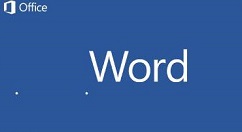
首先我们点击左上角的logo,在菜单中选择最下面的Word选项。
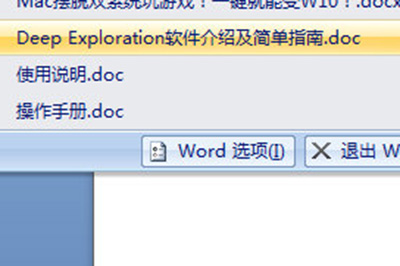
在Word选项中问我们选择左边的【保存】,我们可以看到Word默认是10分钟自动保存一次文档,然后保存的文档就在自动恢复文件位置。
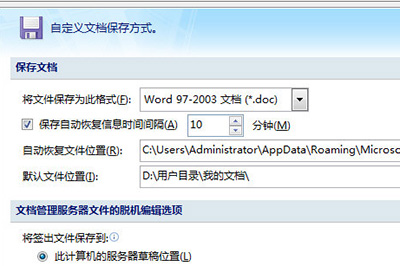
你可以将这个进入这个地址,在里面就能找到10分钟之前保存的文档啦。
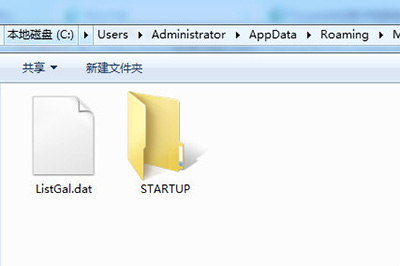
如果你还是不放心,那就将这个自动保存时间间隔设置为1分钟,这样一来一些重要的文本就不容易被忘记保存啦。
以上就是Word文档忘记保存怎么办的全部内容
好了,本文到此结束,带大家了解了《Word文档忘记保存怎么办 Word文档忘记保存解决方法》,希望本文对你有所帮助!关注golang学习网公众号,给大家分享更多文章知识!
声明:本文转载于:金桥电子网 如有侵犯,请联系study_golang@163.com删除
相关阅读
更多>
-
501 收藏
-
501 收藏
-
501 收藏
-
501 收藏
-
501 收藏
最新阅读
更多>
-
241 收藏
-
374 收藏
-
407 收藏
-
396 收藏
-
407 收藏
-
142 收藏
-
305 收藏
-
306 收藏
-
176 收藏
-
100 收藏
-
476 收藏
-
428 收藏
课程推荐
更多>
-

- 前端进阶之JavaScript设计模式
- 设计模式是开发人员在软件开发过程中面临一般问题时的解决方案,代表了最佳的实践。本课程的主打内容包括JS常见设计模式以及具体应用场景,打造一站式知识长龙服务,适合有JS基础的同学学习。
- 立即学习 543次学习
-

- GO语言核心编程课程
- 本课程采用真实案例,全面具体可落地,从理论到实践,一步一步将GO核心编程技术、编程思想、底层实现融会贯通,使学习者贴近时代脉搏,做IT互联网时代的弄潮儿。
- 立即学习 516次学习
-

- 简单聊聊mysql8与网络通信
- 如有问题加微信:Le-studyg;在课程中,我们将首先介绍MySQL8的新特性,包括性能优化、安全增强、新数据类型等,帮助学生快速熟悉MySQL8的最新功能。接着,我们将深入解析MySQL的网络通信机制,包括协议、连接管理、数据传输等,让
- 立即学习 500次学习
-

- JavaScript正则表达式基础与实战
- 在任何一门编程语言中,正则表达式,都是一项重要的知识,它提供了高效的字符串匹配与捕获机制,可以极大的简化程序设计。
- 立即学习 487次学习
-

- 从零制作响应式网站—Grid布局
- 本系列教程将展示从零制作一个假想的网络科技公司官网,分为导航,轮播,关于我们,成功案例,服务流程,团队介绍,数据部分,公司动态,底部信息等内容区块。网站整体采用CSSGrid布局,支持响应式,有流畅过渡和展现动画。
- 立即学习 485次学习
